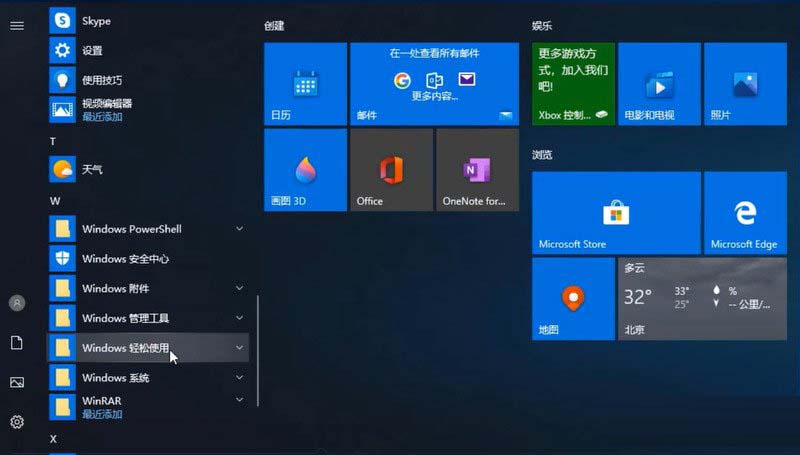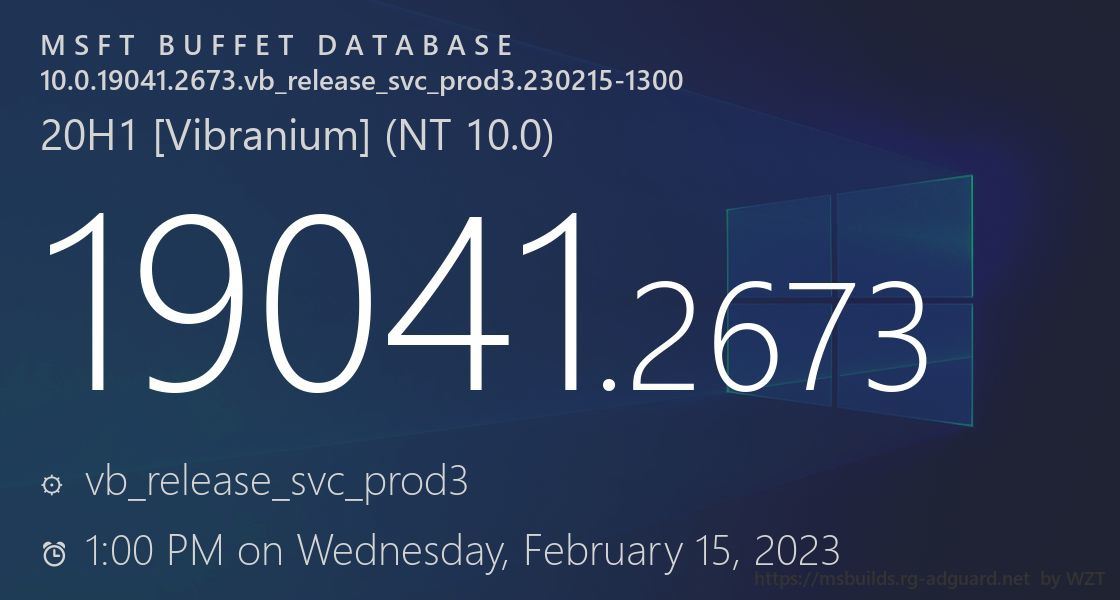有不少用户在使用电脑时都喜欢使用必应去搜索自己所需要的东西,而最近有部分用户在使用使用浏览器的时候发现bing搜索不能用了,那么我们遇到这种情况应该怎么办呢?下面就和小编一起来看看相对应的解决方法吧。
Win10系统bing搜索不了的解决方法
方法一
1、登陆管理者账号。
2、同时按【win键+R】,输入regedit,打开【注册表】。
3、前往【HKEY_CURRENT_USER\\Software\\Microsoft\\Windows\\CurrentVersion\\Search】。
4、找到【BingSearchEnabled】,设为【0】。
(如果没有找到【BingSearchEnabled】,您可以新建一个【DWORD(32位)】机码,名为【BingSearchEnabled】,数值改为【0】)。
5、重启电脑,看看效果。
方法二
“干净启动”,排除第三方软体的影响
1、停止非核心的程序运作(包括第三方杀毒、优化软体)。
2、情况允许的话,卸载设备中的第三方杀毒、管家、优化软件。
3、同时按【Windows 徽标键+R】,输入【msconfig】,按回车(Enter)。
4、点击【服务】》【隐藏所有 Microsoft 服务】》【全部禁用】(若您启用了指纹识别功能,请不要关闭相关服务)。
5、启动【任务管理器】,点击【启动】选项卡,将所有启动项都禁用。
6、重启设备。
方法三
自动系统扫描:
1、右键点击任务栏上的Windows图标,选择【Microsoft Powershell(管理员)】。
2、逐一输入以下指令:
Dism /Online /Cleanup-Image /CheckHealth
Dism /Online /Cleanup-Image /ScanHealth
Dism /Online /Cleanup-Image /RestoreHealth
sfc /scannow
3、重启电脑。
4、如果出现”有一些文件无法修复“的回报,重复步骤1~3次。
以上就是小编为大家带来的Win10系统bing搜索不了的解决方法,希望对大家有所帮助,更多相关内容请继续关注悠久资源网。